PDFelement - Éditeur de PDF puissant et simple
Démarrez avec le moyen le plus simple de gérer les PDF avec PDFelement !
La signature est essentielle dans tout document vital, car elle fait souvent office d'autorisation. Qu'il s'agisse d'un chèque de salaire, d'une traite bancaire, d'un reçu ou d'un document juridique, vous devez apposer votre signature pour montrer l'approbation. Il existe de nombreuses façons d'ajouter des signatures à un fichier, par exemple, la signature numérique PDF, la signature manuscrites, la signature électronique, etc.
Si la signature manuelle à l'encre sur papier est une forme fiable, elle peut prendre beaucoup de temps, surtout lorsque de nombreuses personnes doivent signer le document. Si vous cherchez un moyen rapide, sûr et sans stress d'ajouter des signatures à un document PDF, l'approche numérique est une option parfaite, surtout pendant le COVID-19. Nous avons conçu un guide didactique détaillé qui explique comment utiliser les signatures numériques PDF. Lisez la suite !
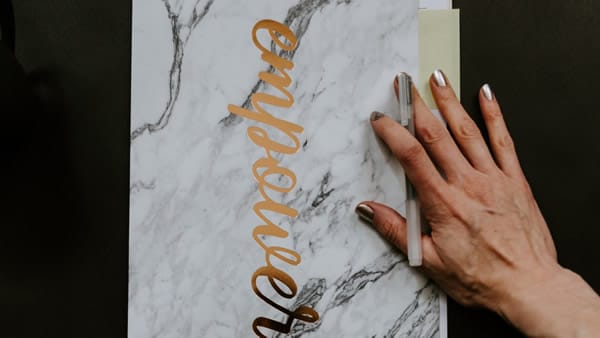
Dans cet article
Partie 1. Qu'est-ce que la signature numérique ?
La signature numérique est une forme unique d'authentification permettant de prouver l'authenticité d'un document. Il ne s'agit pas seulement d'une signature au sens littéral du terme. Il s'agit plutôt d'un moyen avancé de vérifier le contenu et son expéditeur.
Toutes les signatures numériques sont uniques, ce qui rend impossible leur modification ou leur copie de quelque manière que ce soit. Il garantit donc que la personne qui signe un contrat est bien celle qu'elle prétend être et que sa signature est authentique. En établissant une piste d'audit complète qui permet de retracer chaque transaction avec un contrat ou un document juridique, on protège également les documents contre la manipulation.
Partie 2. Comment ajouter une signature numérique au format PDF ?
Maintenant que vous savez ce qu'est une signature numérique, passons à l'étape suivante, à savoir comment ajouter des signatures numériques aux PDF.
Vous devez disposer du bon outil pour ajouter des signatures numériques à un document PDF. D'innombrables outils de signature numérique de PDF ont été développés. Toutefois, seules certaines d'entre elles offrent des services de qualité aux utilisateurs finaux. La majorité d'entre eux déforment souvent la qualité du fichier après avoir ajouté une signature numérique.
Si vous avez besoin d'un programme simple mais efficace pour ajouter des signatures numériques à votre fichier PDF, Wondershare PDFelement est ce qu'il vous faut. Avec ce logiciel, vous pouvez ajouter autant de signatures numériques que vous le souhaitez sans compromettre le contenu du fichier. Le logiciel vous permet de créer librement et rapidement des signatures numériques uniques.
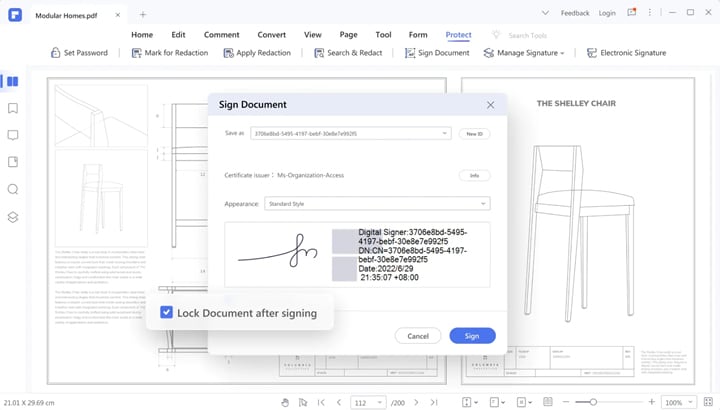
Outre les signatures numériques,PDFelement il permet aux utilisateurs d'ajouter des signatures manuscrites à leurs documents. En outre, vous pouvez télécharger des signatures directement depuis votre disque local. Ajoutez des effets premium tels que la suppression de l'arrière-plan, la modification de l'arrière-plan d'une image en noir et blanc et le téléchargement de signatures.
Wondershare PDFelement est l'un des outils les plus simples pour ajouter des signatures numériques aux documents PDF. La présentation de l'utilisateur est bien conçue et comporte de nombreuses fonctionnalités. Outre l'ajout de signatures, le logiciel vous permet de créer, convertir, compresser, fusionner et imprimer des PDF. Vous pouvez l'utiliser pour modifier, annoter et protéger les fichiers PDF sans problème.
 100% sécurité garantie
100% sécurité garantie  100% sécurité garantie
100% sécurité garantie  100% sécurité garantie
100% sécurité garantie  100% sécurité garantie
100% sécurité garantie Comment ajouter des signatures numériques aux PDF avec Wondershare PDFelement ?
Installez Wondershare PDFelement depuis son site officiel et lancez-le. Lorsqu'il s'ouvre, suivez les instructions ci-dessous pour enregistrer les signatures numériques dans un fichier PDF avec le logiciel :
Étape 1 Dans le coin inférieur gauche de la page de démarrage rapide de Wondershare PDFelement, localisez le bouton Ouvrir PDF et cliquez dessus pour importer le document PDF dans PDFelement.
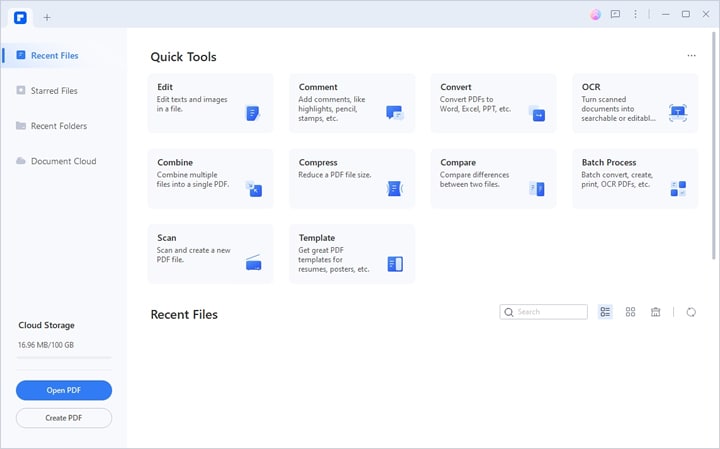
Étape 2 Ensuite, sélectionnez Protéger dans la barre de menu supérieure et certaines options apparaîtront automatiquement en dessous. Cliquez sur Signer le document, et la page de réponse ci-dessous apparaîtra immédiatement :
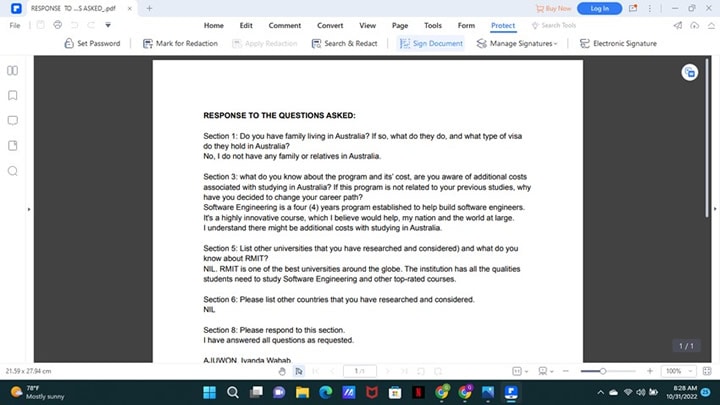
Étape 3 Si vous avez une signature numérique sur Wondershare PDFelement, veuillez la sélectionner et cliquer sur le bouton approprié pour l'ajouter au fichier PDF. Toutefois, essayez d'en créer un si vous avez toujours besoin d'une signature numérique. Pour ce faire, cliquez sur Nouvelle ID>. Je veux créer une nouvelle identité numérique> Suivant.
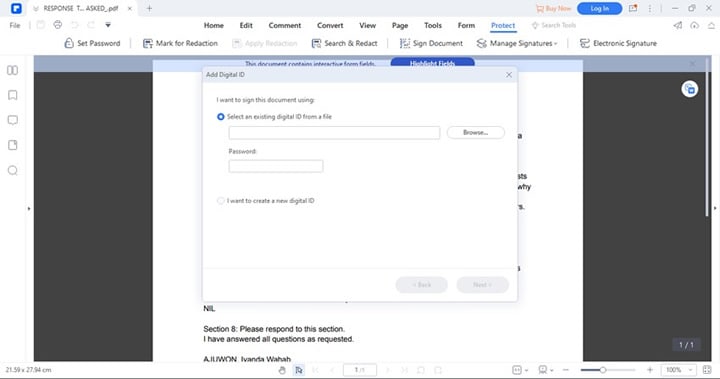
Ajoutez votre nouvelle signature numérique et commencez à valider les documents PDF.
Comment ajouter une signature manuscrite à un PDF avec Wondershare PDFelement ?
Outre les signatures numériques, Wondershare PDFelement prend également en charge la signature de documents avec des signatures manuscrites. Suivez les procédures ci-dessous pour ajouter une signature manuscrite à votre PDF :
Étape 1 Lancez Wondershare PDFelement, et téléchargez un fichier PDF à signer.
Étape 2 Quelques fonctions d'édition de PDF apparaîtront dans la barre de menu supérieure après avoir effectué les opérations ci-dessus. Sélectionnez Commentaire et choisissez Signature dans le sous-menu.
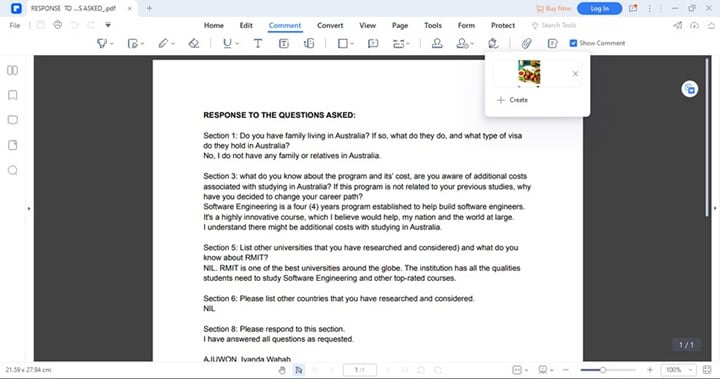
Étape 3 Cliquez sur + Créer pour dessiner votre signature. Sélectionnez Télécharger, Dessiner ou Taper pour créer des signatures manuscrites.
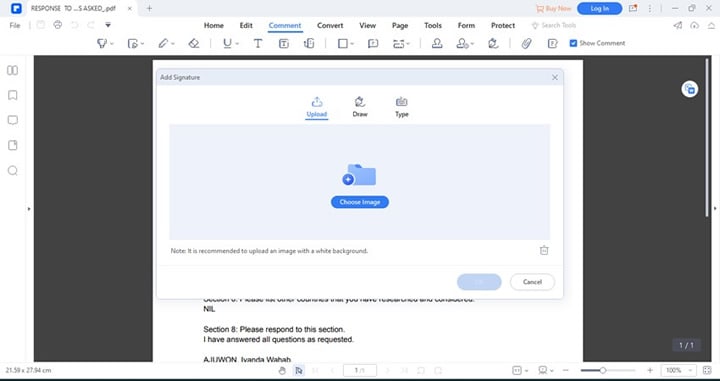
Télécharger- vous permet d'importer un fichier image avec votre signature.
Dessinez- vous permet d'utiliser un outil de dessin à main levée pour créer une signature manuscrite.
Type- vous permet de saisir votre signature sous forme de mots. Il peut s'agir de votre nom ou de vos initiales.
Étape 4 Une fois cela fait, cliquez sur OK pour ajouter la signature au fichier PDF. Ensuite, enregistrez le document sur votre disque dur.
Partie 3. Les signatures numériques PDF vous aident dans le COVID-19
Depuis l'épidémie de COVID-19 en 2019/2020, il existe des règles strictes sur la manière dont les citoyens d'un pays doivent se déplacer. Plus de réunions sociales. Chacun doit maintenir une distance sociale pour éviter la propagation de la maladie mortelle.
De nombreuses entreprises ont fermé leurs portes. Toutefois, certains maintiennent le travail à distance. Vous avez besoin d'une signature numérique pour une entreprise travaillant à distance qui doit valider le contenu d'un document. Cette forme de signature est très pratique tant pour le client que pour l'utilisateur. Vous n'avez pas besoin de rencontrer chaque signataire pour ajouter des signatures.
Un autre avantage des signatures numériques est leur validité juridique. Les signatures numériques sont uniques pour tous. Deux personnes ou entités ne peuvent pas avoir la même signature numérique. En outre, ce type de signature renforce la collaboration. Il optimise le flux de travail au sein d'une organisation, accélérant ainsi la productivité.
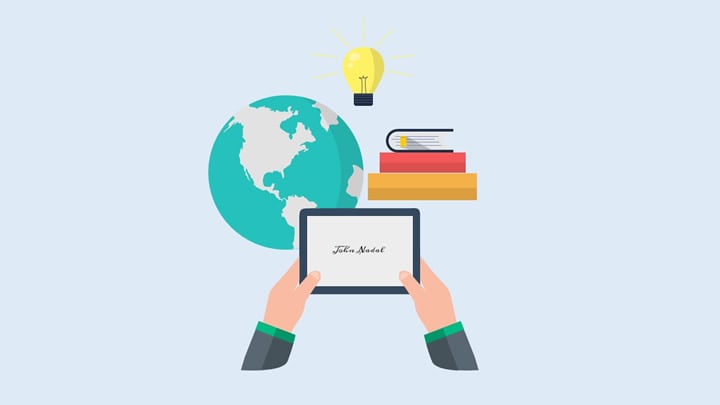
Partie 4. Différence entre la signature numérique et la signature électronique
La signature numérique est une technique de vérification d'identité bien connue, souvent utilisée pour autoriser des documents. Il s'agit d'une forme de signature sécurisée, principalement utilisée par les grandes organisations pour protéger leurs documents. Contrairement aux signatures électroniques, qui reposent sur des techniques d'authentification plus simples, telles que les codes PIN des téléphones et les adresses électroniques, les signatures numériques appliquent des procédures d'authentification plus avancées, par exemple des identifiants basés sur des certificats, pour confirmer l'identité des signataires.
Les deux formes de signatures sont des formes autorisées de validation. Cependant, le type de signature numérique est plus avancé que l'électronique. En outre, les signatures numériques sont uniques et plus sûres, contrairement aux signatures électroniques, qui peuvent être falsifiées.
Partie 5. eSign PDF avec signature électronique
Wondershare PDFelement est un excellent logiciel d'édition de PDF doté de fonctions époustouflantes. Outre la signature numérique et la signature manuscrite présentées dans la partie précédente, le logiciel prend en charge la signature électronique via un service basé sur le cloud appelé PDFelement Cloud. Ce cloud permet à un ou plusieurs utilisateurs d'apposer des signatures électroniques sur des PDF en toute simplicité.
Étapes pour ajouter une signature électronique avec Wondershare PDFelement Cloud
Ajoutez ou envoyez des PDF pour signature électronique avec Wondershare PDFelement Cloud en suivant les étapes ci-dessous :
Étape 1 Visitez la page Web officielle de Wondershare PDFelement Cloud, saisissez vos coordonnées correctement dans les champs indiqués et cliquez sur le bouton approprié pour vous connecter à votre compte.

Une fois PDFelement Cloud ouvert, localisez et cliquez sur Télécharger des fichiers pour importer un fichier PDF que vous souhaitez enregistrer sur le service cloud. Après avoir sélectionné le fichier, cliquez sur Ouvrir pour le télécharger.
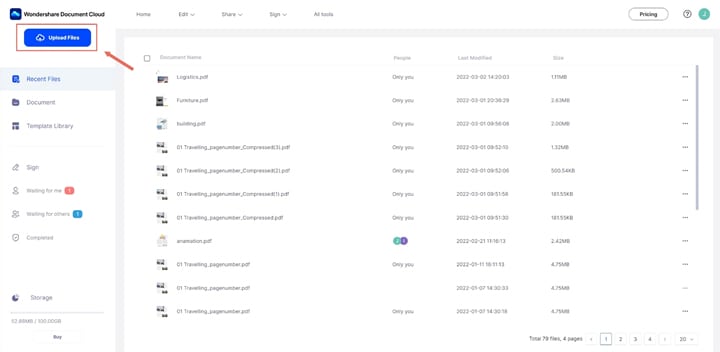
Étape 2 Ensuite, localisez l'icône du signe dans la barre latérale gauche de votre écran. L'interface ci-dessous s'affichera en réponse à votre action :
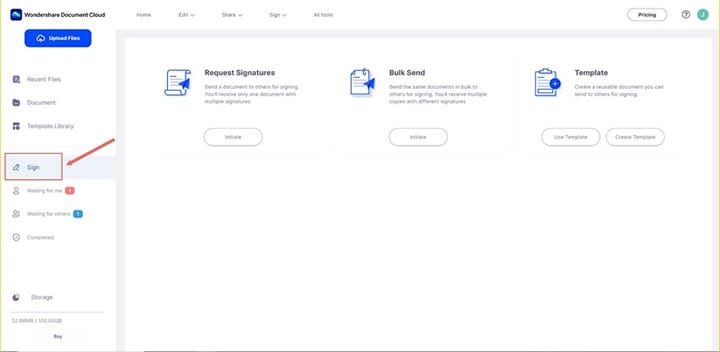
Parmi les trois options de signature, tapez sur l'icône Initier sous Demander des signatures. Une fois que c'est fait, choisissez le fichier PDF à signer à partir de votre disque local ou de Wondershare PDFelement Cloud.
Étape 3 Saisissez les adresses électroniques du signataire et des destinataires. Wondershare PDFelement Cloud vous permet également d'importer un fichier CSV pour ajouter des adresses e-mail par lots. Définissez l'ordre de signature et cliquez sur Suivant.
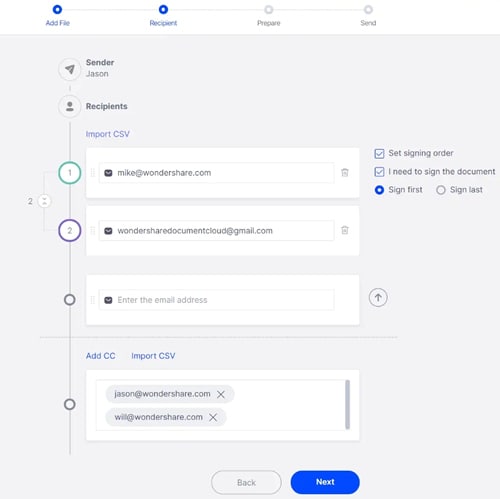
Étape 4 Dans la fenêtre suivante, créez les champs Signature/Initiale, Date, Société, ou d'autres champs selon vos besoins.
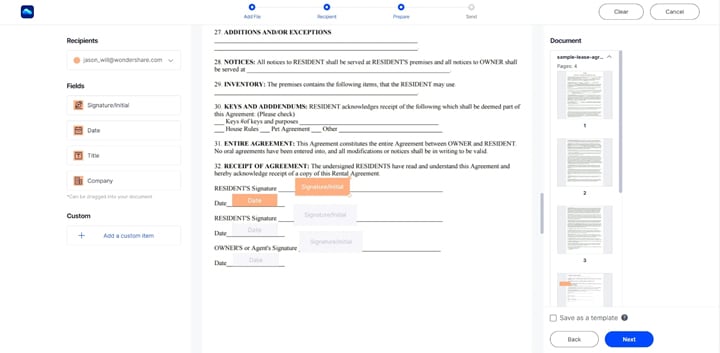
Étape 5 Configurez le message destiné aux destinataires et cliquez sur Envoyer. Ensuite, le PDF sera livré aux signataires. Vous pouvez vous connecter et suivre le statut à tout moment.
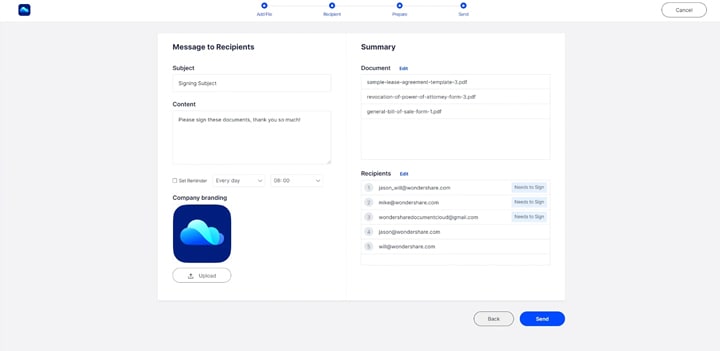
Regardez la vidéo ci-dessous pour apprendre comment obtenir un contrat signé dans le cadre du travail à distance pendant le COVID-19.
Conclusion
Les signatures numériques sont utiles. L'ajout d'une signature numérique à un document PDF est une tâche simple à exécuter et est très utile pendant le COVID-19. Utilisez le guide didactique ci-dessus pour télécharger gratuitement une signature numérique aujourd'hui. Toutes les techniques présentées sont simples à utiliser, rapides et gratuites.
 100% sûr | Sans publicité |
100% sûr | Sans publicité |



